VariCAD erlaubt Verknüpfungen zwischen Dateien mit einzelnen Bauteilen, Dateien mit Unterbaugruppen und Dateien mit Baugruppen. Teile können in ihren eigenen Dateien erstellt und bearbeitet und anschließen in eine Baugruppe eingefügt werden. Wenn ein Teil geändert wird, wird diese Änderung auf alle Baugruppen, die dieses Teil beinhalten, übertragen. Außerdem können Sie das Teil in einer Baugruppen-Datei ändern und daraufhin die Datei mit dem ursprünglichen Teil und alle Baugruppen mit diesem Teil aktualisieren. Es ist generell schneller und effizienter, Teile in ihren eigenen Dateien zu bearbeiten - schließlich ist die Datenmenge in einer solchen Datei normalerweise wesentlich geringer. Aber Änderungen in einer Baugruppe können praktisch sein, wenn Sie nur ein kleines Detail ändern wollen, vor allem dann, wenn dieses Detail Auswirkungen auf andere Teil hat.
Wenn die aktuelle Datei Bauteile von anderen Dateien enthält wird diese Datei eine eine Baugruppe und unten rechts wird in der Statusleiste "Baugruppe" angezeigt. Wenn die aktuelle Datei ein Teil enthält, das in einer Baugruppe verwendet wird oder zumindest als Teil definiert wurde, so erscheint "Bauteil" in der Statusleiste. Ist die aktuelle Datei eine Unterbaugruppe wird und unten rechts in der Statusleiste "Unterbaugruppe" angezeigt. Enthält die aktuelle Datei sowohl eine Baugruppe, als auch Unterbaugruppen, wird "Baugr.+Unterbgr." angezeigt.
Es hat viele Vorteile, Verknüpfungen zwischen Teilen und Baugruppen zu verwenden. Sie müssen aber keine Verknüpfungen verwenden, wenn Sie mit mehreren Solids arbeiten. Im Gegensatz zu anderen CAD-Programmen bietet Ihnen VariCAD Freiheit und Flexibilität beim Arbeiten mit Baugruppen.
Der Baugruppenstatus wird im Dateidialog und in der "Liste der letzten Dateien" (Historie) über der Dateivorschau angezeigt. Diese Information bezieht sich auf das entsprechende hervorgehobene Element in der Liste der Dateien.
Es gibt mehrere Möglichkeiten, Verknüpfungen zwischen Baugruppen und Teilen herzustellen:
Wenn eine Baugruppen-Datei bearbeitet wird, werden die Änderungen sowohl in den Dateien der einzelnen Teile als auch in der Baugruppen-Datei gespeichert. Wenn eine Baugruppen-Datei geöffnet wird, werden zunächst alle Teile so geladen, wie sie zuletzt in der Baugruppen-Datei gespeichert wurden, anschließend werden die Teile aus den Teiledateien aktualisiert.
Wenn Teile separat außerhalb der Baugruppe geändert wurden, werden diese geänderten Teile anstelle der in der Baugruppe gespeicherten (unveränderten) Teile verwendet.
Wenn Teiledateien nicht gefunden werden können, wird eine Liste der fehlerhaften Baugruppen-Verknüpfungen angezeigt und sie können folgende Methoden anwenden, um das Problem zu lösen:
Wenn Sie sich dafür entscheiden, das Verknüpfungsproblem nicht zu lösen, befinden sich alle Teile in dem Zustand, in dem die Baugruppe zuletzt gespeichert wurde.
Anstatt einzelne Teile in Baugruppen einzufügen, kann eine Gruppe von Solids als Unterbaugruppe definiert werden. Die Unterbaugruppe-Objekte sind einzelne unterscheidbare Objekte in einer Unterbaugruppen-Datei. Wenn sie in einer Baugruppe eingefügt werden, verhalten sie sich wie ein einzelnes kompaktes Objekt.
Die Gruppe der Unterbaugruppen-Objekte kann auch Bauteile aus Teiledateien oder andere Unterbaugruppen aus Unterbaugruppen-Dateien enthalten.
Andererseits kann in einer Baugruppen-Datei eine Unterbaugruppe auch Mitglied einer Unterbaugruppe sein, die in Baugruppen höherer Ebenen eingefügt werden kann. Dies ermöglicht die Erzeugung hierarchischer Strukturen eines gesamten Produkts.
Die Struktur von Baugruppen und Unterbaugruppen wird in der Stückliste angezeigt, siehe Stücklisten-Objekte.
In vielerlei Hinsicht verhalten sich Unterbaugruppen ähnlich, wie in Baugruppen eingefügte Teile. Es existieren aber signifikante Unterschiede:
Standardmäßig verwendet VariCAD für Baugruppen-Teile- oder Baugruppen-Unterbaugruppen Verknüpfungen absolute Dateipfade. Die Verwendung von absoluten Dateipfaden kann mit dem Kommando
Systemeinstellungen - CFG |
Pfade werden unter Windows mit dem Zeichen "\" und unter Linux mit "/" getrennt. In Baugruppen-Verknüpfungen werden die Trennzeichen automatisch in Abhängigkeit vom aktuellen Betriebssystem behandelt. Mit anderen Worten, wenn man Baugruppen und deren Bauteile zwischen Linux und Windows weiter kopiert, werden Pfadtrennzeichen automatisch umgestellt. Wenn einige Computer im Netzwerk Windows und einige Linux verwenden, werden die Baugruppen-Verknüpfungen ebenfalls automatisch angepasst.
Immer, wenn eine Teiledatei geöffnet und ein Bauteil (Detail) oder eine Unterbaugruppe geändert wird, muss die Datei gespeichert werden, bevor andere Datei aktiviert wird. Im anderen Fall gehen alle Änderungen verloren, wenn mehrere Dateien, die mit der aktuellen Baugruppe verknüpft sind, zugleich geöffnet sind.
Geänderte Dateien können automatisch geändert werden. Standardmäßig muss das Speichern bestätigt werden. Wenn die Änderungen nicht behalten werden sollen, muss die Datei zuerst ohne zu speichern geschlossen werden. Mit dem Kommando "CFG" können die Einstellungen für geöffnete Baugruppen-Dateien verwaltet werden.
Teiledatei von Baugruppe öffnen - EDE |
Durch Anwahl des Bauteils oder der Unterbaugruppe wird die zugehörige Datei geöffnet.
Eine bequemere Methode um eine Teiledatei oder Unterbaugruppe zu öffnen, ist es, einen Rechtsklick über einem Solid auszuführen und dann im Kontextmenü "Teiledatei aus Zusammenstellung öffnen" wählen.
Teil erzeugen, Speichern in eine neue Datei - DIA |
Definiert ein Objekt als Bauteil und exportiert dieses in eine eigene Datei. Die aktuelle Datei wird zur Baugruppe und die Teile-Baugruppen Verknüpfung ist durchgeführt.
Teil definieren, der in eine Baugruppe eingefügt werden kann - DEE |
Das Kommando definiert das gewählte Objekt als Bauteil. Das aktuelle Dokument wird zur Bauteildatei.
Bauteil-Definition zum Einfügen in eine Baugruppe ändern - ROI |
Wenn eine Datei ein definiertes Teil beinhaltet, wählen Sie diese Funktion, um ein anderes Teil zu definieren. Alle Baugruppen, die das entsprechende Teil verwenden, werden entsprechend geändert.
Unterbaugruppe erzeugen und speichern in eine eigene Unterbaugruppen-Datei - SBA |
Die gewählten Objekte werden als Unterbaugruppe definiert und ein eine eigene Unterbaugruppen-Datei exportiert. Die aktuelle Datei wird zur Baugruppen-Datei und die Unterbaugruppen-Baugruppen Verknüpfung ist durchgeführt.
Unterbaugruppen-Definition zum Einfügen in eine Baugruppe definieren oder ändern - SBE |
Das Kommando definiert die gewählten Objekte als Unterbaugruppe. Das aktuelle Dokument wird zur Bauteildatei.
Verknüpfung zu Bauteil oder Unterbaugruppe lösen - CSI |
In der aktuellen Baugruppe wird die Verknüpfung vom gewählten Solid zur dieser Baugruppe gelöst.
Bauteil-Definition zum Einfügen in eine Baugruppe löschen - CDE |
In der aktuellen Teiledatei wird die Bauteil-Definition gelöscht. Die Datei ist dann keine Teiledatei mehr.
Unterbaugruppe-Definition zum Einfügen in eine Baugruppe löschen - CSB |
In der aktuellen Unterbaugruppen-Datei wird die Unterbaugruppen-Definition gelöscht. Die Datei ist dann keine Unterbaugruppen-Datei mehr.
Entfernen aller Verknüpfungen von Teilen und Unterbaugruppen - CAI |
Entfernen aller Verknüpfungen in der aktuellen Baugruppe. Die aktuelle Datei verliert seinen Baugruppenstatus.
Bauteile oder Unterbaugruppen können getrennt in den eigenen Dateien bearbeitet werden. Dennoch kommt es öfters vor, dass eine Geometrie in der Baugruppe angepasst werden muss, in Bezug auf andere Teile oder dass Teile in Unterbaugruppen anders angeordnet werden müssen, abhängig von der konkreten Lage in der übergeordneten Baugruppe (z. B. Anbauteile). Für diese Situation ist die Änderung in der Baugruppenumgebung gedacht.
Zum Ändern von Bauteile oder Unterbaugruppen werden alle Baugruppen-Objekte in den 3D-Bereich kopiert, in dem das Teil geändert wird. Damit kann der Rest der Baugruppe als Werkzeug für die Bauteiländerung verwendet werden, Werte können gemessen werden und man kann sie auch verändern. Denn diese sind lediglich Kopien und die Änderungen werden nicht in die aktuelle Baugruppe zurück geschrieben.
Um die kopierten Teile von den zu bearbeitenden Teilen oder Unterbaugruppen unterscheiden zu können, werden diese in einen anderen vordefinierten Farbe dargestellt.
Um ein Bauteil oder eine Unterbaugruppe zum Bearbeiten zu wählen, mit einem Rechtsklick über einem Objekt im Kontextmenü "In der Baugruppenumgebung bearbeiten" auswählen. Diese Methode wählt nur Bauteile und Unterbaugruppen, die in die obersten Baugruppe eingefügt sind.

Kontextmenü nach einem Rechtsklick auf eine Unterbaugruppe oder ein Bauteil.
Sollen Objekte von unteren Baugruppen-Ebenen gewählt werden, muss die Strg-Taste gedrückt und gehalten werden, währen der Mauszeiger über Teile oder Unterbaugruppen bewegt werden. Nach einem Rechtsklick erscheint ein Menü in den man die Objekte der gewünschten Ebene auswählen kann.

Auswahl des primär erkannten einzelnen Bauteils

Anwahl der höheren Ebene, eine Unterbaugruppe, zu der dieser Einzelteil gehört.
Teile und Unterbaugruppen können für die Bearbeitung in der Baugruppenumgebung gewählt werden, wenn das Baugruppenschema aktiviert ist.
Siehe Bauteil ändern oder Eigenschaften definieren. Das Objekt wird aus der Liste gewählt.
Teil oder Unterbaugruppe in Zusammenstellung ändern - EDIA |
Die Ausführung dieses Kommandos ist die letzte Methode zur Teileauswahl. Das gewünschte Objekt per Mauszeiger gewählt.
Währen der Bearbeitung von Teilen oder Unterbaugruppen, wird eine Werkzeugleiste angezeigt. Folgenden Optionen stehen zur Verfügung:
| Teil ober Unterbaugruppen-Änderung beenden. Das geänderte Objekt wird gespeichert und in der Baugruppe aktualisiert. |
| Zurück zur Baugruppe. Wurden Objekte geändert, werden alle Änderungen verworfen. |
| Änderung der Farbe der Restobjekte der Baugruppe. Diese können in einer vordefinierten Farbe dargestellt werden oder in der aktuellen Farbe. Wir empfehlen das Arbeiten in der vordefinierten Farbe. |

Bauteiländerung - Der Rest der Baugruppe wird in einer unterscheidbaren Farbe angezeigt.
Das Baugruppen-Struktur Schema unterstützt das Auswählen von Objekten für Standard-Kommandos oder die Wahl einzelner Teile in jeder Baugruppen-Ebene zum Ändern seiner Eigenschaften. Der Baugruppen-Struktur Dialog wird am sekundären Bildschirm geöffnet, wenn VariCAD mit zwei Bildschirmen betrieben wird.
Baugruppen-Struktur Schema - ASTR |
Dieses Kommando öffnet das Baugruppen-Struktur Fenster. Es kann auch aktiviert werden, indem man mit einem Rechtsklick im leeren Bereich aus dem Kontextmenü wählt, oder über das Symbol in der Werkzeugleiste.
Jedes Solid im 3d-Bereich wird im Baugruppen-Struktur Schema dargestellt. Das Schema enthält eine Liste sortiert nach Namen innerhalb der Baugruppen-Struktur. Wenn ein Solid noch keinen Namen hat, wird dieser temporär zugewiesen (wie Bauteil 1 - lfd. Nummer).
Wenn der Mauszeiger über die Zeilen des Schemas bewegt wird, wird auch das korrespondierende Solid der jeweiligen Zeile optisch hervorgehoben (Highlight).
Die erste Spalte zeigt den Struktur-Baum. Wird der Mauszeiger über die Symbole dieser Spalte bewegt, erscheint ein Hilfefenster mit Informationen zum jeweiligen Solid. Die Symbole klassifizieren die verschiedenen Elemente:
| Icon | Typ des Objekts innerhalb des Baugruppenbaums |
| Aktuelle Baugruppe | |
| Reiner Bauteil, keine Baugruppen-Verknüpfung | |
| Zusatzmaterial (Farbe, Öl, …) | |
| Unterbaugruppe | |
| Bauteil, eingefügt aus einer Teiledatei | |
| Bauteil, Mitglied einer Unterbaugruppe | |
| Bauteil, eingefügt aus einer Teiledatei und Mitglied einer Unterbaugruppe | |
| Unterbaugruppe, Mitglied eine Unterbaugruppe |
Die Unterbaugruppe ist eine Gruppe von Objekten, die diese Unterbaugruppe in der aktuellen Datei definieren. Diese Gruppe kann als Unterbaugruppe in darüber liegende Baugruppen eingefügt werden.
Die zweite Spalte enthält Datei-spezifische Informationen:
| Icon | Dazugehörige Datei oder Solid-Information |
| Die dazugehörige Datei ist geöffnet | |
| Dazugehörige Datei nicht gefunden, kann nicht geöffnet werden | |
| Gewähltes Solid | |
| Eigenschaften des Solids in der aktuellen Ebene wurden geändert | |
| Bauteil- oder Unterbaugruppen-Eigenschaften wurden geändert, Datei wird gespeichert |
Diese Symbole können kombiniert sein.
Die dritte Spalte enthält den Namen des Solids. Wenn der Mauszeiger über dem Solidnamen verweilt, erscheint ein Hilfetext mit allen Eigenschaften.
Die letzte Spalte enthält die Anzahl der Solids und auch ein Symbol über gleiche Namen und Identische Gruppen:
| Icon | Name oder Solidgruppen-spezifische Informationen |
| Identische Kopien | |
| Mehrere Vorkommen des gleichen Namens als normale Kopien | |
| Bibliotheksteil | |
| Normales Solid mit gleichem Namen wie benachbarter eingefügter Bauteil | |
| Normales Solid mit gleichem Namen wie benachbarte Identische Kopie | |
| Identische Kopie mit gleichem Namen wie benachbartes normales Solid | |
| >Identische Kopie, Bauteil oder Unterbaugruppe |
Wenn Solids den gleichen Namen haben und wenn sie nicht Teile einer Ident-Gruppe sind, kann die Stückliste fehlerhafte Daten enthalten. Solids werden nach deren Namen sortiert und gezählt. Wenn sie nicht zu Identischen Gruppen gehören, können sie unabhängig von einander geändert werden. Logischerweise können dann Bauteile mit demselben Namen unterschiedliche Geometrien aufweisen.
Identische Gruppen können aus gewählten Solids erzeugt werden - siehe Solids zu identischen Solids hinzufügen.
Objektwahl-Arten ermöglichen das Wählen von Objekten für spätere Kommandos, vergleichbar mit dem Anklicken im 3D-Bereich oder wenn man nach einem Rechtsklick das gewünschte Kommando aus dem Kontextmenü wählt. Solids zum Bearbeiten können nur in der obersten Ebene der Baugruppe gewählt werden.
Per Linksklick können mehrere Zeilen ausgewählt werden und mit dem Rechtsklick wird die Auswahl abgeschlossen.
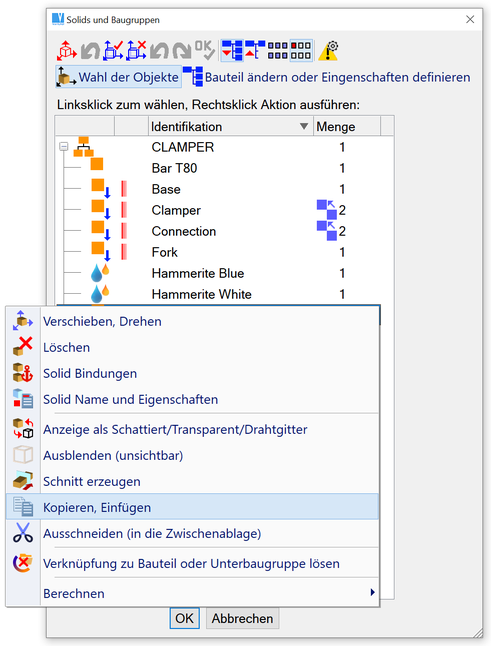
Baugruppen-Strukturbaum, Objektwahl-Modus
Ein Linksklick beginnt die Definition von Namen und Eigenschaften der Objekte. Ein Rechtsklick über der Liste öffnet ein Kontextmenü, siehe Abbildung unten. In diesem Beispiel wäre der nächste Schritt, die Bearbeitung des entsprechenden Bauteils.
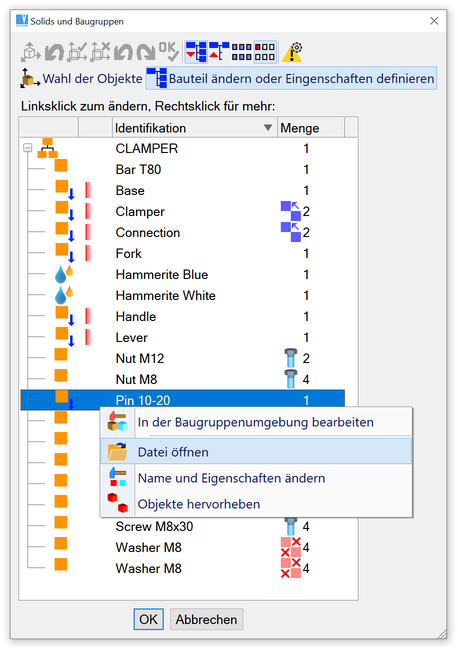
Baugruppen-Struktur Baum, Auswahl der Teileänderung oder des Modus für die Eigenschaftswahl.
Baugruppen-Struktur Dateien - OATR |
Dieses Kommando öffnet ein Fenster, das die Baugruppen-Struktur aller aktuell geöffneten Dateien enthält. Jede Unterbaugruppe oder Teiledatei kann mit einem Klick auf die jeweilige Datei in der Tabelle geöffnet werden. Die wichtigsten Informationen sind der Zeitpunkt der letzten Änderung aller verknüpften Unterbaugruppen und Bauteile. Dieses Kommando ist im Menü "Fenster" vorhanden.
Wird der Mauszeiger über ein Symbol im Schema bewegt, erscheint ein Hilfetext mit zusätzlichen Informationen.
Wird eine Baugruppe oder Unterbaugruppe geöffnet, werden alle Dateien der darunterliegenden Ebenen neu geladen. Ist das Änderungsdatum der Datei älter als das der Baugruppe, kann das Neuladen übersprungen werden.
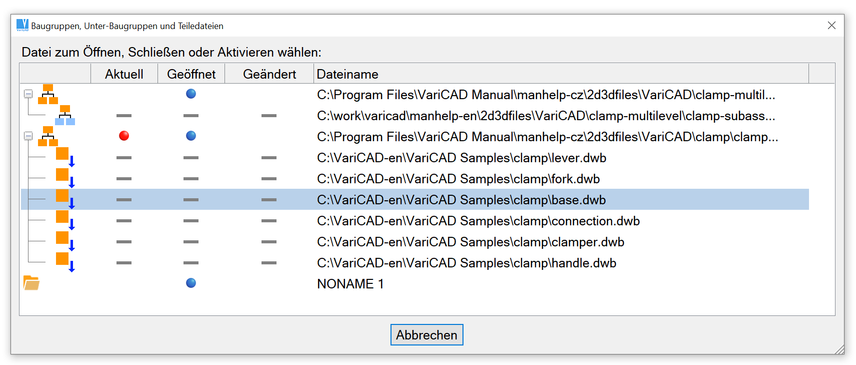
Baugruppen-Struktur Dateien

|
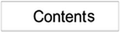
|

|